কিন্ডল ক্লাউড রিডার সম্পর্কে 8টি দরকারী তথ্য এবং টিপস
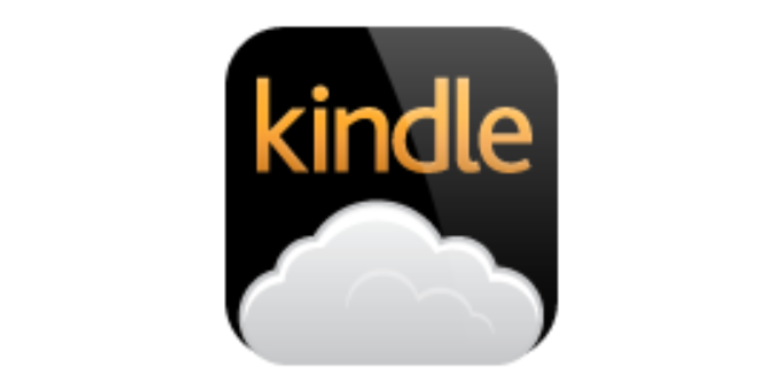
কিন্ডল ক্লাউড রিডার কি? এটি একটি টুকরা ওয়েব ভিত্তিক কিন্ডল ইবুক পড়ার প্ল্যাটফর্ম। কখনও কখনও আমরা অবসর সময়ে কয়েকটি পৃষ্ঠার দিকে তাকাই এবং আমরা এই কারণে কম্পিউটারে কিন্ডল অ্যাপটি ইনস্টল করতে চাই না। কিন্ডল ক্লাউড রিডার ব্যবহার করা সবচেয়ে সুবিধাজনক বিকল্প হয়ে ওঠে। এই পোস্টে, আমরা কিন্ডল ক্লাউড রিডারের প্রতিটি দিক সম্পর্কে লিখি যাতে কীভাবে অ্যাক্সেস করতে হয়, কীভাবে বই ডাউনলোড করতে হয়, কীভাবে এটি পড়ার জন্য ব্যবহার করতে হয় এবং সমস্ত প্রাসঙ্গিক তথ্য অন্তর্ভুক্ত।
কিন্ডল ক্লাউড রিডার 10টি দেশে খোলে
আমাজন 10 আগস্ট, 2011-এ কিন্ডল ক্লাউড রিডার প্রকাশ করেছে, যা কিন্ডল 4-এর প্রকাশের থেকে কিছুটা আগে ছিল। এখন পর্যন্ত, কিন্ডল ই-রিডার/ইবুকগুলি 11টি দেশে প্রকাশিত হয়েছে, এবং কিন্ডল ক্লাউড রিডার তাদের মধ্যে 10 টিতে অ্যাক্সেসযোগ্য। তারা নিম্নরূপ.
- কিন্ডল ক্লাউড রিডার ইউনাইটেড স্টেট করেছে: read.amazon.com
- কিন্ডল ক্লাউড রিডার কানাডা: read.amazon.ca
- কিন্ডল ক্লাউড রিডার ব্রাজিল: read.amazon.com.br
- কিন্ডল ক্লাউড রিডার জাপান: read.amazon.co.jp
- কিন্ডল ক্লাউড রিডার যুক্তরাজ্য: read.amazon.co.uk
- কিন্ডল ক্লাউড রিডার জার্মানি: read.amazon.de
- কিন্ডল ক্লাউড রিডার স্পেন: read.amazon.es
- কিন্ডল ক্লাউড রিডার ফ্রান্স: read.amazon.fr
- কিন্ডল ক্লাউড রিডার ইতালি: read.amazon.it
- কিন্ডল ক্লাউড রিডার ইন্ডিয়া: read.amazon.in
কম্পিউটারের ওয়েব ব্রাউজার বা আইপ্যাডের মাধ্যমে কিন্ডল ক্লাউড রিডার অ্যাক্সেস করুন
তাহলে কিন্ডল ক্লাউড রিডার ব্যবহার করার শর্ত কি? এটি শুধুমাত্র iPad এর Safari বা কম্পিউটারের ওয়েব ব্রাউজারের মাধ্যমে অ্যাক্সেস করা যেতে পারে। আপনি যদি আইফোন বা অ্যান্ড্রয়েড ফোন/ট্যাবলেটে কিন্ডল ইবুক পড়তে চান, তাহলে আপনাকে iOS এর জন্য Kindle বা Android এর জন্য Kindle ইনস্টল করতে হবে।
নিম্নলিখিত ব্রাউজারগুলি কিন্ডল ক্লাউড রিডারের সাথে সামঞ্জস্যপূর্ণ।
- Windows, macOS, Linux, এবং Chrome OS-এ Google Chrome 20 এবং উচ্চতর।
- Windows, Linux, এবং macOS-এ Mozilla Firefox 10 এবং উচ্চতর।
- MacOS-এ Safari 5 এবং উচ্চতর।
- Windows এ Internet Explorer 10 এবং উচ্চতর।
- iOS 5 এবং উচ্চতর সহ iPad-এ Safari।
কিন্ডল ক্লাউড রিডার অ্যাক্সেস করতে Windows, Mac, Chromebook, বা iPad , প্রথম ধাপ হল ব্রাউজার খুলুন এবং কিন্ডল ক্লাউড রিডারে যান। ধাপ 2 হল আপনি লগ ইন করার জন্য ইবুক কেনার সময় যে অ্যামাজন অ্যাকাউন্টটি ব্যবহার করেছিলেন তা ব্যবহার করা সংশ্লিষ্ট কিন্ডল ক্লাউড রিডার ওয়েবসাইট .
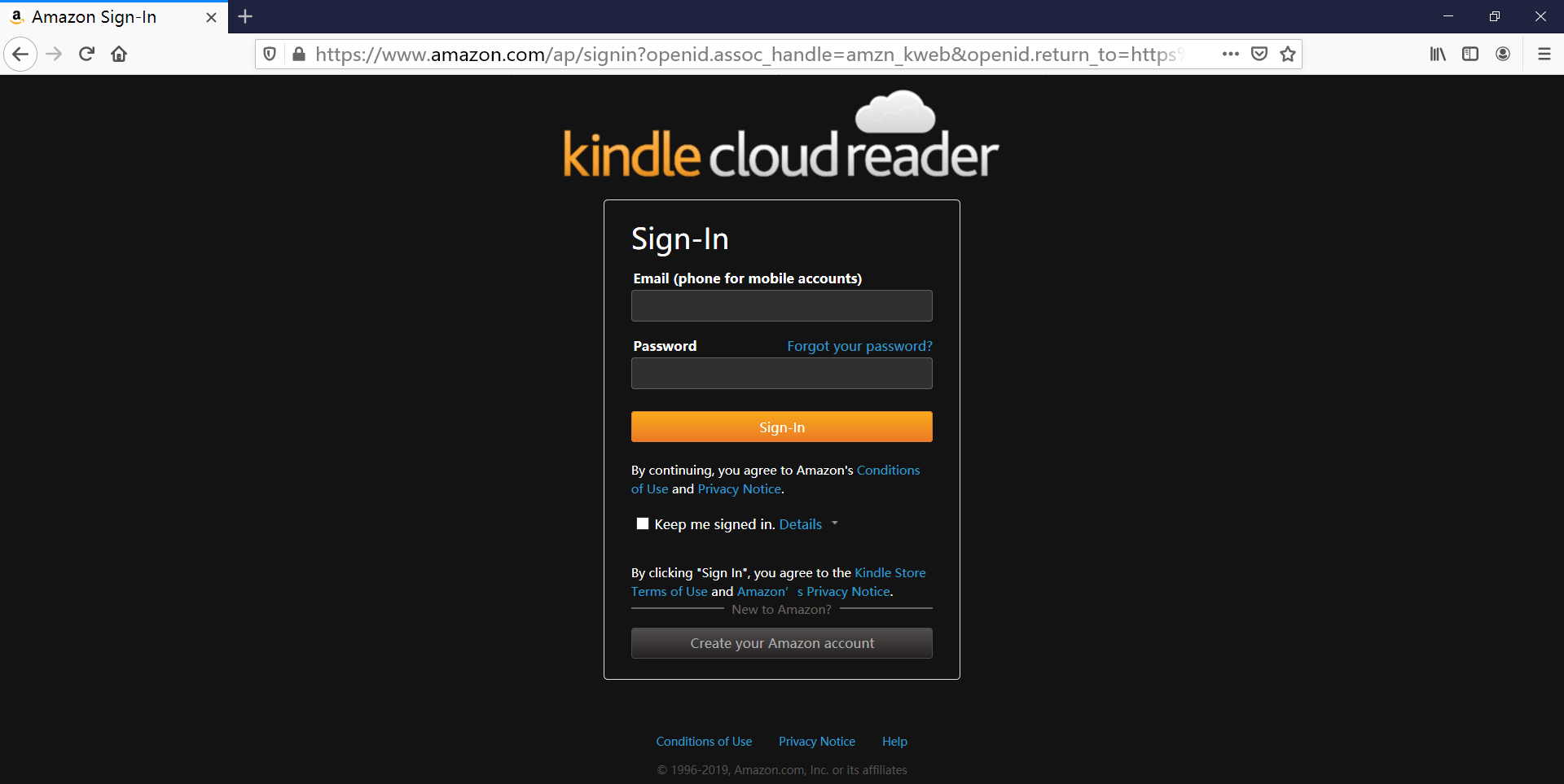
এটি উল্লেখযোগ্য যে আপনি যদি একটি পাবলিক কম্পিউটার ব্যবহার করেন, যেমন একটি লাইব্রেরি বা অন্য কিছু, ব্রাউজারটিকে আপনার পাসওয়ার্ড মনে রাখতে দেবেন না৷ এছাড়াও, যাওয়ার আগে লগ আউট করতে ভুলবেন না।
একই সময়ে পড়ার জন্য দুটি কিন্ডল অ্যাকাউন্ট অ্যাক্সেস করুন
আপনি যদি বই পড়ার জন্য PC/Mac-এর জন্য Kindle ব্যবহার করেন, তাহলে অন্য Kindle অ্যাকাউন্টে নিবন্ধন করুন মানে আপনাকে আগেরটির নিবন্ধন বাতিল করতে হবে। এটা সুবিধাজনক নয়। কিন্ডল ক্লাউড রিডার আপনাকে এই সমস্যার সমাধান করতে সাহায্য করে। আপনি ওয়েব ব্রাউজারে একটি নতুন ট্যাব খুলতে পারেন এবং অন্য দেশে কিন্ডল ক্লাউড রিডার বা অন্য অ্যামাজন অ্যাকাউন্টে লগ ইন করতে পারেন।
অফলাইন রিডিং সক্ষম করুন যখন এটি আপনাকে জিজ্ঞাসা করবে
ক্রোম বা সাফারিতে কিন্ডল ক্লাউড রিডারে লগ ইন করার পরে, একটি ছোট উইন্ডো অবিলম্বে পপ আপ হতে পারে এবং আপনাকে অফলাইন পড়া সক্ষম করতে বলবে৷ এই বৈশিষ্ট্যটি চালু হওয়ার পরে, আপনি বইগুলি ডাউনলোড এবং পিন করতে পারেন৷ এটি আপনার জন্য বই পড়া সহজ করে তোলে যেখানে ইন্টারনেট সংযোগ ধীর।
যাইহোক, আপনি যদি এটির অনুমতি না দেন, ওয়েবপেজে প্রবেশ করার সময় এটি আপনাকে প্রতিবার মনে করিয়ে দেবে।

ক্রোম ব্যবহারকারীরা "অফলাইন সক্ষম করুন" এ ক্লিক করার পরে এই সমস্যার সম্মুখীন হতে পারেন৷ আপনি ইতিমধ্যেই সর্বশেষ ব্রাউজার সংস্করণ ব্যবহার করলেও এটি "অফলাইন সমর্থন সক্ষম করতে অক্ষম" দেখায়।

সমাধান যোগ করা হয় কিন্ডল ক্লাউড রিডার ক্রোম এক্সটেনশন ক্রোম ব্রাউজারে। এটি একটি প্লাগইন নয় বরং একটি ওয়েব লিঙ্কের মতো। এক্সটেনশন যোগ করতে কয়েক সেকেন্ড সময় নেওয়ার পরে, কিন্ডল ক্লাউড রিডার ওয়েবপৃষ্ঠাটি রিফ্রেশ করুন এবং আর কোনও পপ-আপ উইন্ডো প্রদর্শিত হবে না। আপনি সফলভাবে অফলাইন সমর্থন সক্ষম করেছেন৷
অফলাইন পড়ার জন্য কিন্ডল বই ডাউনলোড করুন এবং পিন করুন
এখন যেহেতু আমরা অফলাইন রিডিং সক্ষম করেছি, বইগুলি অফলাইন ব্যবহারের জন্য ক্যাশে করা যেতে পারে (পিএস ডাউনলোড করা বইগুলি পড়ার জন্য কিন্ডল ক্লাউড রিডার অ্যাক্সেস করতে আপনার এখনও একটু ইন্টারনেট সংযোগ প্রয়োজন)৷
শুধু বইটিতে ডান-ক্লিক করতে হবে এবং "ডাউনলোড এবং পিন বুক" টিপুন। আপনার কম্পিউটারে ডাউনলোড করা বইগুলি ডাউনলোড ট্যাবে প্রদর্শিত হবে৷

এটি এখন একটি বই ডাউনলোড এবং পিন করছে৷ বইগুলি আপনার কম্পিউটার ড্রাইভে সংরক্ষণ করা হবে, উদাহরণস্বরূপ, Chrome থেকে ডাউনলোড করা বইগুলি C:\Users\user name\AppData\Local\Google\Chrome\User Data\Profile 1\databases\https_read.amazon.com_0 এ সংরক্ষিত হবে। . এগুলি প্রকৃত ইবুক ফাইলের পরিবর্তে একটি SQLite ফাইল হিসাবে সংরক্ষণ করা হয়। আমি যখন কিন্ডল ক্লাউড রিডারে বই ডাউনলোড করছিলাম, তখন আমি দেখতে পাচ্ছি SQLite ফাইলের আকার বড় থেকে বড় হচ্ছে। আমাজন তার স্থানীয় ডাটাবেসের আকার 50MB পর্যন্ত সরবরাহ করে।

DRM-মুক্ত EPUB/MOBI/AZW3-তে কিন্ডল ক্লাউড রিডার এক্সট্র্যাক্ট করুন
আপনি যদি চান
শুধুমাত্র ব্যক্তিগত ব্যবহারের জন্য আপনার কেনা কিন্ডল বই ব্যাক আপ করুন
, সহজ সমাধান হল সরাসরি কিন্ডল ক্লাউড রিডার থেকে বই বের করা। একটি প্রোগ্রাম বলা হয়
কেসিআর কনভার্টার
ক্রোমের কিন্ডল ক্লাউড রিডার থেকে সাধারণ EPUB, MOBI, বা AZW3-এ বই বের করতে সক্ষম৷ আপনি বইগুলি ডাউনলোড এবং পিন করার পরে, আপনি এই প্রোগ্রামটি চালু করতে পারেন। এটি বইগুলিকে স্বয়ংক্রিয়ভাবে সনাক্ত করবে এবং তারপরে আপনি এক ক্লিকে সেগুলিকে ডিআরএম-মুক্ত ইবুক ফাইলগুলিতে রূপান্তর করতে পারবেন। এটি সর্বশেষ macOS এবং Windows এ সূক্ষ্ম কাজ করে।
বিনামূল্যে ডাউনলোড
বিনামূল্যে ডাউনলোড
এখানে বিস্তারিত টিউটোরিয়াল পড়ুন: কীভাবে কিন্ডল ক্লাউড রিডার বইগুলিকে সাধারণ ফাইলগুলিতে রূপান্তর করবেন?

কিন্ডল ক্লাউড রিডারে আপনার ব্যক্তিগত ফাইলগুলি পুশ করতে পারবেন না
আমরা আমাদের ব্যক্তিগত ফাইলগুলিকে ইমেলের মাধ্যমে Amazon Kindle ক্লাউড লাইব্রেরিতে পুশ করতে পারি এবং ফাইলগুলি আমাদের Kindle E-reader, Kindle for iPhone/iPad/Android-এ সিঙ্ক করা যেতে পারে৷ যাইহোক, এই বৈশিষ্ট্য কিন্ডল ক্লাউড রিডারে উপলব্ধ নয় , পিসির জন্য কিন্ডল এবং ম্যাকের জন্য কিন্ডল৷
এই কারণে আপনি কিন্ডল ক্লাউড রিডার সিঙ্ক করার পরে, আপনি এখনও কেবল কিন্ডল ইবুক স্টোর থেকে কেনা বইগুলি দেখতে পাবেন৷
সহজেই পাঠ্য হাইলাইট করুন, নোট লিখুন, আপনার নোট এবং হাইলাইটগুলি পরিচালনা করুন
কিন্ডল ক্লাউড রিডারে, আপনি শিরোনাম অনুসারে বই অনুসন্ধান করতে পারেন, পাঠ্যগুলি হাইলাইট করতে পারেন, নোট লিখতে পারেন, বুকমার্ক টগল করতে পারেন, হাইলাইটগুলি দেখাতে/সম্পাদনা করতে পারেন, নোট এবং চিহ্নগুলি, ফন্টের আকার, মার্জিন, রঙের মোড সামঞ্জস্য করতে পারেন, শুধুমাত্র একটি কলাম চালু/বন্ধ করতে পারেন, চালু করতে পারেন শো পড়ার অবস্থান চালু/বন্ধ করুন।
হাইলাইট/নোট
যেকোনো শব্দ এবং বিভাগ বেছে নিন এবং তারপর হাইলাইট/নোট বোতামটি প্রদর্শিত হবে। একবার আপনি হাইলাইট বা যোগ করা নোটে ক্লিক করলে, এটি স্বয়ংক্রিয়ভাবে যোগ হয়ে যাবে Kindle: আপনার নোট এবং হাইলাইট .
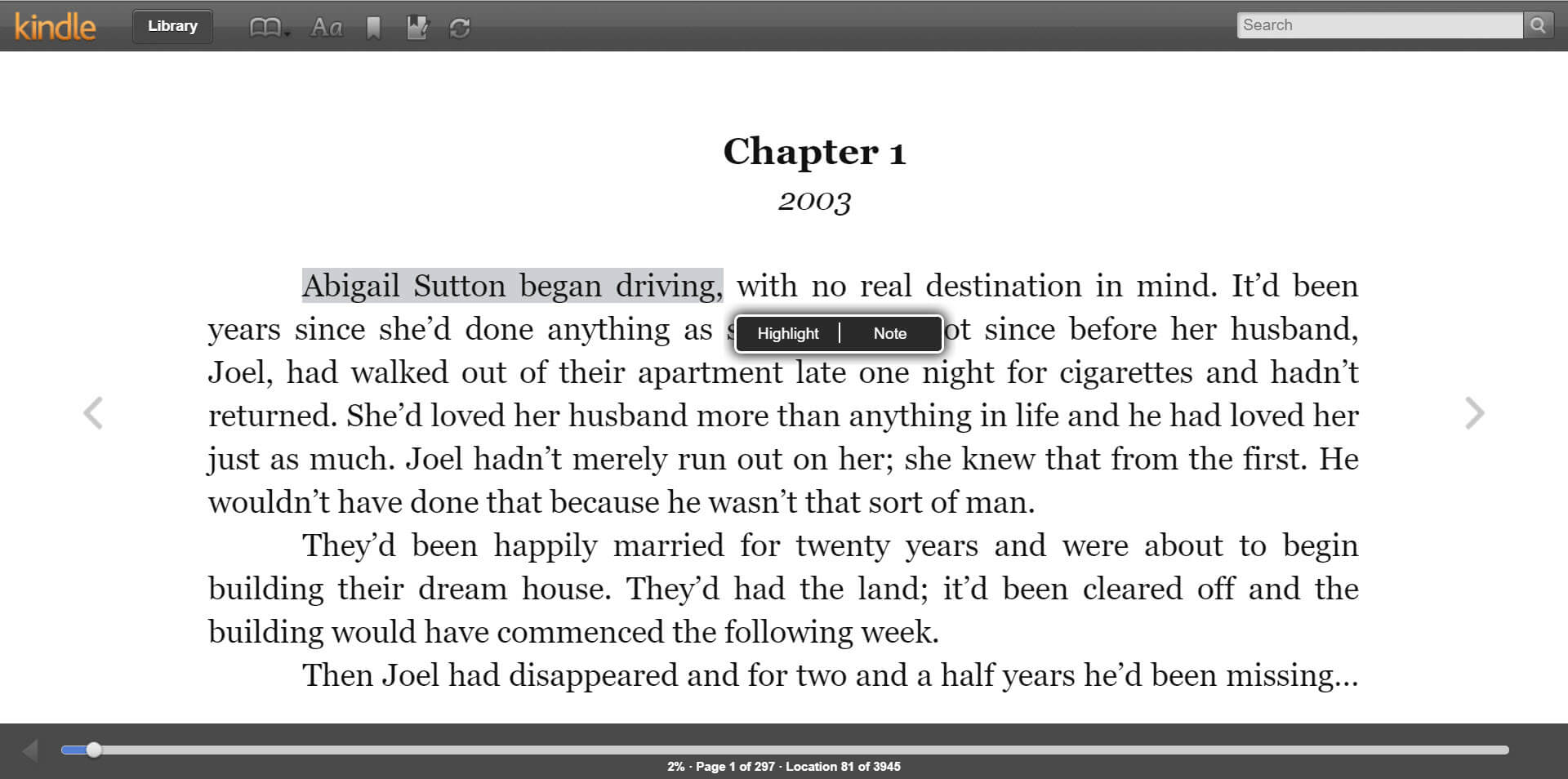
আপনি অ্যাক্সেস করতে পারেন আপনার নোট এবং হাইলাইট কিন্ডল ক্লাউড রিডারে এক ক্লিকে।

স্কেল ফন্ট সাইজ
কিন্ডল ক্লাউড রিডারে বইয়ের ফন্ট সাইজ স্কেল করুন ওয়েব পেজ জুম করার মতো। আপনি ব্যবহার করতে পারেন Ctrl + বা Ctrl - হটকি
আপনি যদি এই পোস্টটি দরকারী মনে করেন তবে দয়া করে এটি আপনার বন্ধুদের এবং পরিবারের সাথে শেয়ার করুন😉



